如何在PS软件中创建pdf演示稿
今天给大家介绍一下如何在PS软件中创建pdf演示稿的具体操作步骤。
1. 首先打开电脑上的PS软件,进入主页面后,点击左上角的“文件”选项
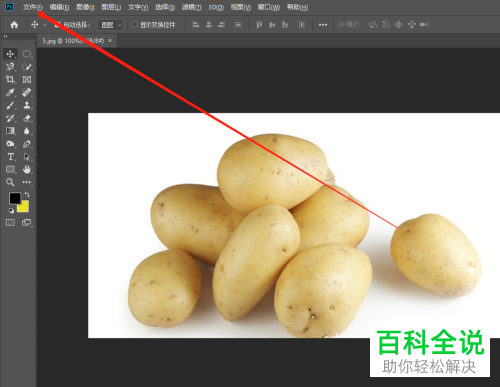
2. 在打开的菜单中,选择下方的“自动”选项

3. 在打开的子菜单中,选择“PDF演示文稿”选项

4. 如图,在弹出的窗口中,点击中间的“浏览”按钮

5.在弹出的窗口中,选择想要添加的图片,点击“打开”,在左侧就可以看到所有添加的图片列表
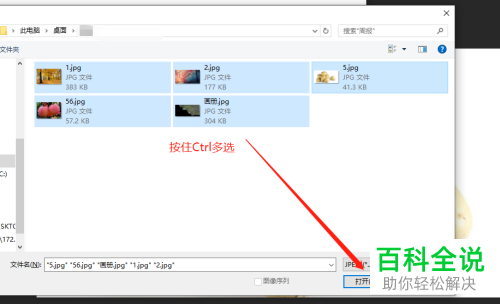

6. 然后点击右上角的“存储”按钮,在弹出的窗口中,选择存储文件的位置,然后点击“保存”按钮
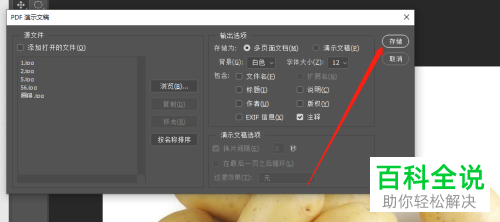

7. 最后,在弹出的存储adobe PDF窗口中,点击右下角的“存储PDF”按钮即可。

以上就是如何在PS软件中创建pdf演示稿的具体操作步骤。
赞 (0)

